Hoe League of Legends gemakkelijk en snel op te nemen

Samenvatting
League and Legends is een van de meest populaire gameplay over de hele wereld. Steeds meer mensen bekijken de instructievideo's erover om het beter af te spelen. Als je een van de meesters van games bent en een instructievideo wilt maken, heb je misschien een game recorder nodig om je te helpen bij het voltooien van de taak. Hier zullen we vier ongelooflijke game-recorders met je delen, zonder vertraging of andere beperkingen.
Leg League of Legends-gameplay vast met League of Legends Game Recorder
League of Legends Game Recorder is krachtige software voor het opnemen van games op de markt. Hiermee kunt u eenvoudig en snel verschillende populaire 2D / 3D-games van hoge kwaliteit vastleggen. Terwijl u de gameplay vastlegt, kunt u ook uw webcam en stem opnemen om tegelijkertijd vertellingen toe te voegen.
Naast het opnemen van games, kun je met League of Legends Game Recorder alles op je scherm vastleggen met een aangepast formaat. Hiermee kunt u ook audio (systeemgeluid of microfoon) en webcam opnemen met één simpele klik. Bijna al uw opnameactiviteiten kunnen ermee worden gedaan.
League of Legends opnemen op Windows
Stap 1: Start de game die je gaat opnemen en vervolgens de gedownloade League of Legends Game Recorder.
Stap 2: Zodra u het spel begint te spelen, klikt u op de knop "Spel opnemen" om de spelopname te starten.
Stap 3: Selecteer de regio en klik op de knop "REC" om de opname te starten. En dan kun je ervoor kiezen om de opname te pauzeren of te stoppen tijdens het spelen.
Stap 4: Nadat je de opgenomen gameplay-video hebt opgeslagen, kun je de video direct opslaan op een lokale schijf of uploaden naar cloudopslag, YouTube, Vimeo en vele andere platforms.
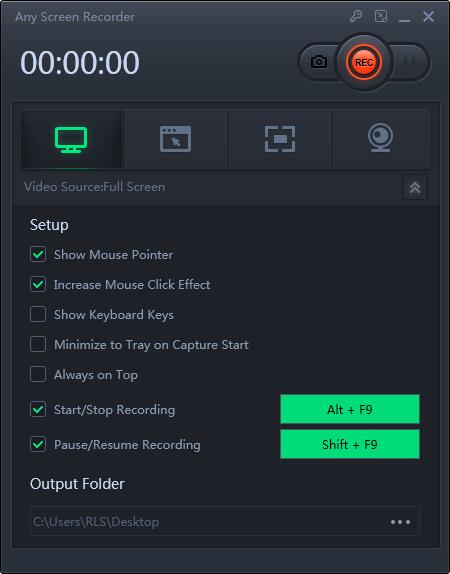
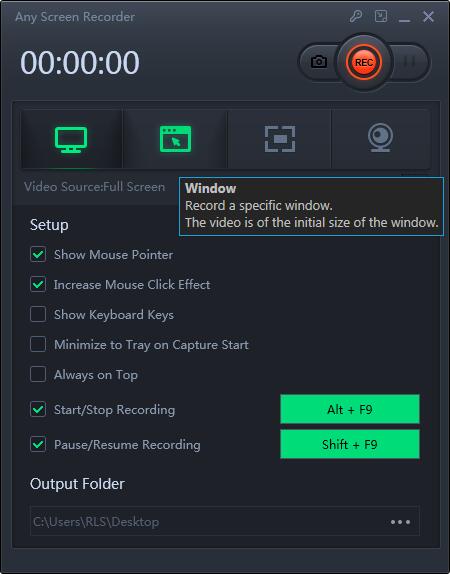
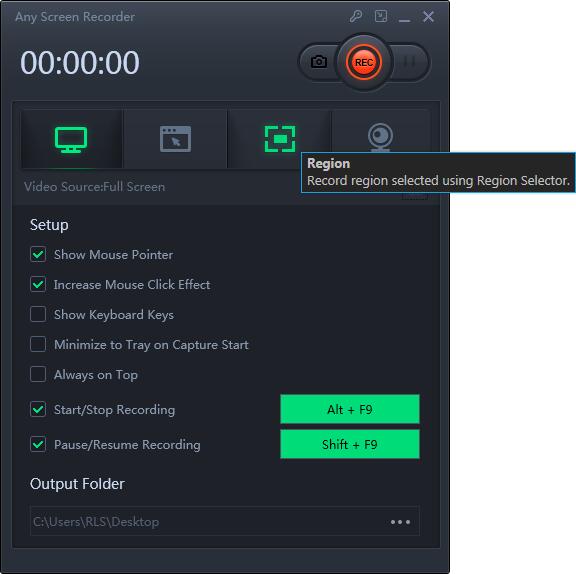
Hoe League of Legends op Mac op te nemen
Met QuickTime Player kun je alles wat op je scherm verschijnt vastleggen, en je kunt er streaming video, live concerten en gameplay mee opnemen met een paar eenvoudige stappen. Als je het niet als gameplay-opnamesoftware kunt gebruiken, bekijk dan de volgende tutorials.

Stap 1: ga naar de "Voorkeuren" en stel hier de resolutie in. Voor het opnemen van gameplay is het beter om de optie 1280 x 720 te kiezen.
Stap 2: start de game League of Legends op je computer. Open QuickTime Player en klik op "Bestand"> "Nieuwe schermopname". Vervolgens kunt u het opnamegebied en de modus selecteren.
Stap 3: Als u klaar bent, kunt u op de rode knop klikken om de opname op uw Mac te starten.

